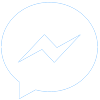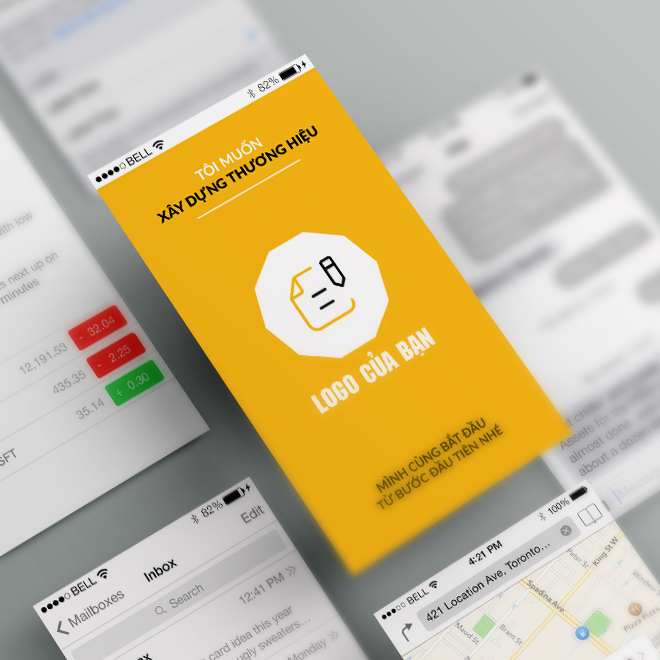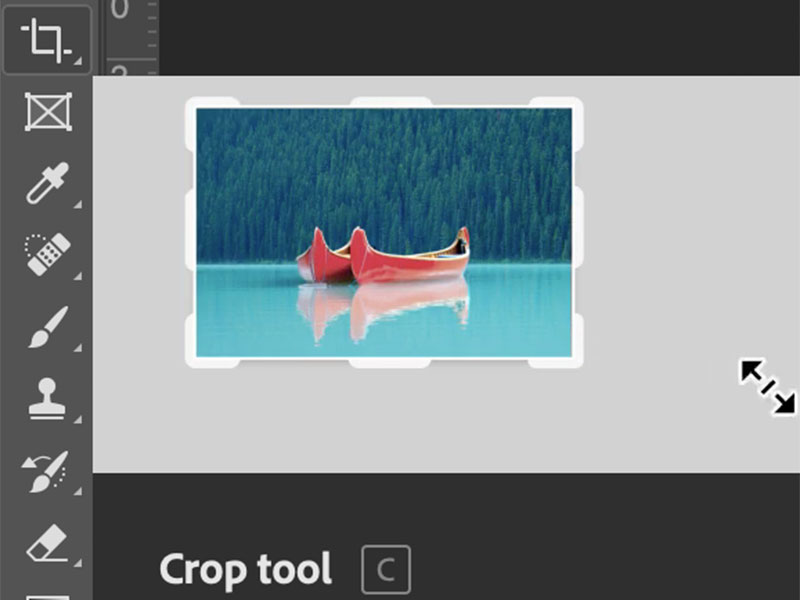Có rất nhiều cách giúp bạn có thể thiết kế logo, một trong số đó là thiết kế logo bằng powerpoint. Nếu bạn là một người thuần thục hay thường xuyên phải sử dụng powerpoint thì đây là cách dễ dàng giúp bạn có thể tạo nên một chiếc logo cho riêng mình. Cùng đọc ngay bài viết dưới đây để được hướng dẫn cụ thể nhé!
5 bước thiết kế logo bằng Power Point
Theo kinh nghiệm của chúng tôi, để thiết kế được logo chuẩn có thể sử dụng, dưới đây là 5 bước bạn nên tuân thủ khi mới bắt đầu.
Đầu tiên: Mở ứng dụng PowerPoint và lựa chọn cho mình một mẫu thích hợp.

Bước 2: Để điều chỉnh kích thước poster, bạn vào mục Design trên thanh công cụ và chọn Custom slide size. Sau đó điều chỉnh kích thước của poster. Dựa vào poster mà bạn muốn thiết kế mà lựa chọn kích thước phù hợp rồi chọn OK. Kích thước phổ biến nhất là: 8.5″ x 11″.
Bước 3: Nếu bạn muốn chèn ảnh, bạn có thể thao tác giống với việc chèn hình ảnh trong các ứng dụng Office thông thường. Chỉ cần đặt con trỏ chuột tại vị trí muốn chèn, vào mục Insert, chọn hình ảnh cần chèn là xong.
Bước 4: Nếu bạn muốn thêm chữ ngay trên thiết kế, hãy thực hiện tương tự như khi bạn biên tập nội dung cho powerpoint. Bạn có thể kết hợp linh hoạt giữa chữ viết, hình ảnh, các hình khối có sẵn. Đồng thời, bạn có thể lựa chọn những mẫu thiết kế đã có sẵn trong Microsoft Office.
Bước 5: Sau khi đã thiết kế được ấn phẩm phù hợp với nhu cầu của bản thân, bạn sẽ lưu lại về máy bằng việc nhấn chọn File → Save as hoặc bấm ngay phím tắt Ctrl+S để chọn nơi bạn sẽ lưu trữ thiết kế này. Khi lựa chọn nơi lưu, bạn cũng có thể đổi tên và chuyển sang định dạng JPG.

Có thể bạn cần tham khảo 5 App thiết kế logo trên điện thoại dễ sử dụng nhất 2021
Một số lưu ý khi thiết kế logo bằng Power Point
Trong quá trình thực hiện, bạn sẽ gặp một số vướng mắc, do đó, hãy đọc ngay những lưu ý dưới đây để tránh các lỗi sẽ gặp phải.

- Kích cỡ của chữ: Điều này rất quan trọng bởi bạn phải căn chỉnh sao để người đọc có thể đọc được được chữ trên thiết kế logo đã được tạo. Sẽ không có ý nghĩa nếu như chúng ta chỉ nhìn được thiết kế mà không thể độc được nội dung câu chữ trên đó. Do đó, hãy thiết kế và thử ở những khoảng cách khác nhau trong từng trường hợp để đảm bảo được logo rõ nét, có thể đọc được chữ trên đó.
- Sắp xếp bố cục một cách hợp lí: Hợp lí có nghĩa là bạn cần cân bằng được nội dung trong poster. Đừng nên đặt quá nhiều hình ảnh ở 1 phía.
- Hãy cho thiết kế có khoảng trắng: Những khoảng trắng này dễ giúp thiết kế trông thoáng hơn, không bị cảm giác ngột ngạt, thiết kế cũng hài hòa hơn rất nhiều.
- Phối hợp màu hài hòa: Đừng quá lạm dụng màu sắc, chỉ cần vừa đủ. Với thiết kế quá nhiều màu sắc sẽ dễ khiến người nhìn bị rối mắt. Vì vậy, hãy lưu ý vấn đề này nhé, người mới sẽ rất dễ mắc phải.
- Lựa chọn font chữ phù hợp: Có thể nói, font chữ là yếu tố quan trọng nhất tạo nên cái hồn cho thiết kế. Vì vậy, hãy đối chiếu mục tiêu hướng tới của bạn cũng như ý nghĩa từng font chữ để chọn ra font chữ thích hợp nhất.
- Các chữ được sắp xếp và có cấp bậc: Bạn có thể thay đổi kích cỡ chữ từng thành phần trong thiết kế để nhấn mạnh thông điệp muốn truyền tải.
- Chọn hình ảnh chất lượng cao: Điều này là hiển nhiên đối với những người làm thiết kế. Những thiết kế chuyên nghiệp đều là những thiết kế có hình ảnh sắc nét.
Kết luận
Trên đây là những hướng dẫn về cách tạo ra một logo bằng ứng dụng văn phòng Power Point. Hy vọng hữu ích và giúp bạn tạo nên một chiếc logo không thua kém gì các logo của dân designer thiết kế. Chúc bạn thành công. Ngoài ra, nếu bạn có bất kì thắc mắc nào về những nội dung được trình bày trong bài viết, hãy để lại bình luận ngay dưới bài viết nhé!
Xem thêm Top 100+ mẫu thiết kế logo thời trang trẻ em dễ thương nhất 2021